A Spotify az egyik legnépszerűbb audio zene streaming platform a világon, mint az Apple zene és még sok más. Innen rengeteg dalt és zenét hallgathat. A Spotify csapata nagyon keményen dolgozott azon, hogy a legjobb zenei platform legyen a legrégebbi zenei könyvtárak hozzáadásával a legújabb dalok lejátszási listáihoz.
Ebben a bejegyzésben útmutatást nyújtunk a Spotify asztali kliensének telepítéséhez az Ubuntu 20-ra.04.
Az asztali kliensben sokkal több funkcióval és lehetőséggel rendelkezik, mint a webes platformon. Szüneteltethet, lejátszhat, előretekerhet és meghallgathatja a következő dalokat a billentyűparancsok és még sok más hasonló beállításával.
Telepítés
Alapvetően kétféle módon lehet telepíteni a Spotify-t az Ubuntu 20-ra.04:
- A Snapcraft áruházon keresztül
- A Spotify által biztosított APT-táron keresztül
Telepítés Spotify az Ubuntu 20 Snap áruházából.04
A Spotify bármely Linux alapú operációs rendszerre történő telepítésének legjobb és leggyorsabb módja a Snap Store. A Snap store lehetővé teszi bármely alkalmazás vagy szoftver egy parancsba történő telepítését. A Snap Store letölti és telepíti az alkalmazáshoz szükséges összes függő könyvtárat, például a Spotify-t.
1. lépés: Frissítse az APT csomagtárat
Először frissítse a rendszer APT csomagtárát a rendelkezésre álló legújabb csomagok telepítéséhez.
$ sudo apt frissítés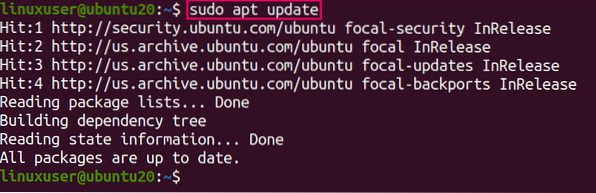
2. lépés: A Snap telepítése (ha nincs telepítve)
A Snap alapértelmezés szerint az Ubuntu 20-ban jön be.04, de ha még nincs telepítve, akkor mindenképpen telepítse a snap-ot a következő parancs beírásával:
$ sudo apt install snapd
3. lépés: Telepítse a Spotify alkalmazást
A snap telepítése után írja be a következő parancsot a Spotify kliens telepítéséhez az ubuntu 20-hoz.04:
$ sudo snap install spotify
Pár perc alatt letölthető és telepíthető.

4. lépés: Futtassa a Spotify alkalmazást
Miután telepítette a Spotify asztali kliensét, keresse meg a „Spotify” kifejezést az alkalmazások menüben.
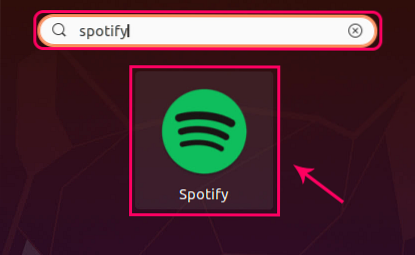
Kattintson a „Spotify” ikonra a keresési eredményben.
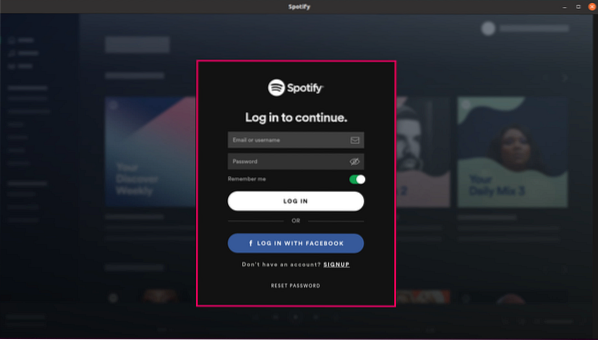
Itt letöltheti a Spotify tiszta és elegáns megjelenését az Ubuntu rendszerén.
Jelentkezzen be Spotify-fiókjával, és élvezze a gyönyörű zenei élményt.
A Spotify Snap áruházon keresztül történő telepítésének legjobb része az, hogy automatikusan frissíteni fogják, amikor a Spotify új verziója megjelenik a piacon.
Rendben! Most nézzük meg, hogyan kell telepíteni a Spotify-t a Spotify-tárolók által biztosított deb csomagból.
Telepítse a Spotify-t a deb csomag segítségével az APT-n keresztül az Ubuntu 20-ra.04
A Spotify legújabb verziójának telepítéséhez a Spotify által hivatalosan biztosított deb csomagból először importálja a kulcsokat a curl használatával.
1. lépés: A curl telepítése (ha nincs telepítve)
Ha a curl nincs telepítve, akkor először a következő parancs beírásával telepítse:
$ sudo apt install curl
2. lépés: Importálja a nyilvános GPG kulcsot
Írja be az alább megadott parancsot a Spotify hivatalos webhelye által biztosított nyilvános GPG-kulcs importálásához:
$ curl -sS https: // letöltés.spotify.com / debian / pubkey_0D811D58.gpg | sudo apt-key add -
Az aláírókulcsok importálása sikeres volt.
3. lépés: Adja hozzá a Spotify deb csomagját a rendszer forráslistájához
A kulcs hozzáadása után adja hozzá a Spotify deb csomagját az Ubuntu rendszer forráslistájához a következő parancs beírásával:
$ echo "deb http: // repository.spotify.com stabil nem szabad "| sudo tee / etc / apt / sources.lista.d / spotify.lista
Miután hozzáadta a Spotify deb fájlját a szoftverforrások listájához. A Spotify készen áll a telepítésre.
5. lépés: Frissítse az APT adattárat
Most először frissítse a csomagtárat a következő parancs beírásával:
$ sudo apt frissítés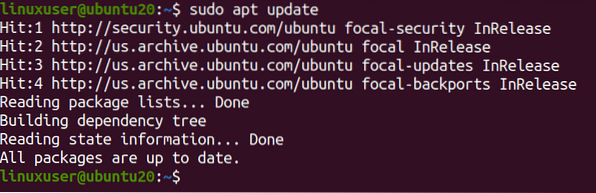
6. lépés: Telepítse a Spotify alkalmazást
Ezután telepítse a Spotify programot a következő parancs beírásával:
$ sudo apt install spotify-client
Tanúja lehet annak, hogy a Spotify telepítve van.
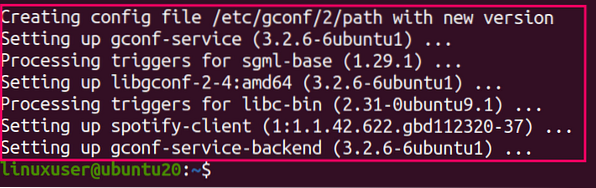
Indíthatja úgy, hogy az Alkalmazás menüből a „Spotify” kifejezésre keres.
Következtetés
Tehát ez volt a két különböző, de a legjobb és legegyszerűbb módszer a Spotify telepítésére az Ubuntu 20-ra.04 LTS.
 Phenquestions
Phenquestions

